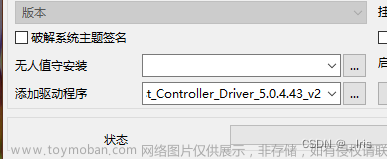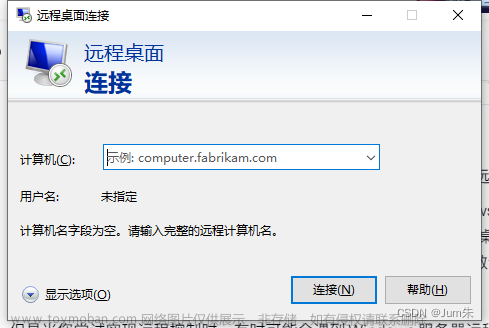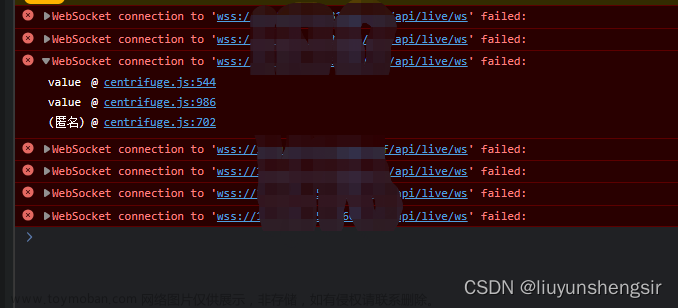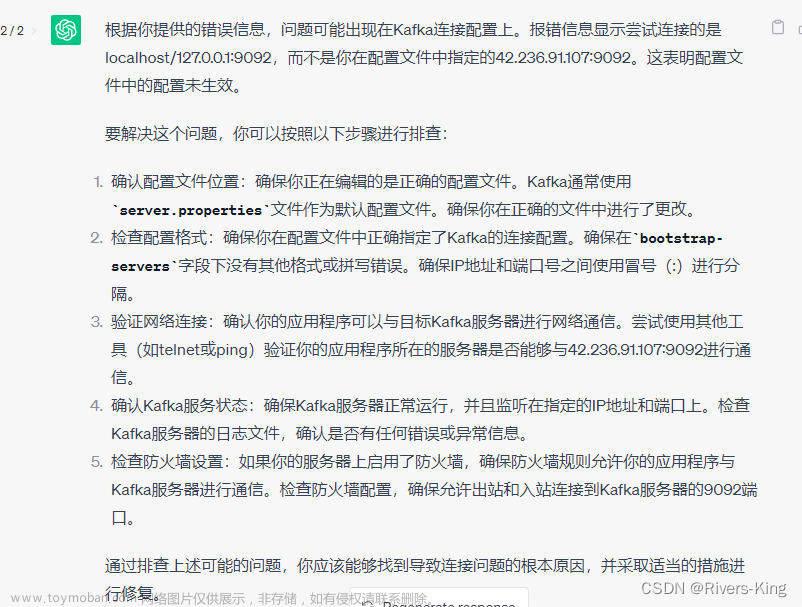解决虚拟机USB连接不上的问题win7
首先win+r打开输入services.msc

在services.msc中找到VMware USB Arbitration Service接着查看VMware USB Arbitration Service属性是否开启
如果在虚拟机中没有发现VMware USB Arbitration Service且物理机上也没有
那么 第二步,你若仍然无法识别usb设备,说明你物理本机中就不存在这项服务。(可以通过services.msc回车后再服务中心找VMware USB Arbitration Service【你会发现物理本机找不到VMware USB Arbitration Service
那么你可以在cmd 输入以下命令
如果你是64位的系统,就在物理本机的命令提示符里运行一下(带引号复制)
“C:\Program Files (x86)\Common Files\VMware\USB\vmware-usbarbitrator64.exe” -r
(我用的是64bit的)
如果你是32位的系统,就运行
“C:\Program Files (x86)\Common Files\VMware\USB\vmware-usbarbitrator.exe”
然后在物理本机中按上面讲过的步骤找到服务里的VMware USB Arbitration Service,这时你会发现他已经在了并将启动的类型改为自动
这时候在重启虚拟机,在虚拟机的右下角找到这个图标单击右键,
点击连接
会弹出此对话框,点确定。
你就会发现u盘可以识别到了。
如果你发现在再点连接图标的时候弹出两个对话框
或者在插入U盘时候弹出来一个对话框是选择连接虚拟机还是选择来连接本机,当我们选择虚拟机的时候也会出现如上的对话框,这意味着U盘无法连接虚拟机
这是因为我们设备的USB兼容性还无法满足USB3.0的需求。
解决方法如下:
只需要将USB兼容性改成USB3.0 文章来源:https://www.toymoban.com/news/detail-461704.html
文章来源:https://www.toymoban.com/news/detail-461704.html
在他给的网址中link”下载usb3.0的驱动器
当我们知道点击链接的时候会自动跳跃在主机中点开链接,但是我们要在虚拟机中时使用,需要将下载好的链接拖到虚拟中去就可以了,然后直接在虚拟机中运行“setup.exe”就可以了。
在虚拟机中运行“setup.exe”如有以下错误不要着急
最近在win7系统上安装postman接口测试工具遇到的问题
只需要下载更新下这个插件即可
链接:link
提取码:pi6u
下载完成后,直接双击运行Windows6.1-KB2533623-x64.exe
点击确定进行安装就行了 安装完后进行重启
再次点击右下角那个图标
usb设备就安装完成了 文章来源地址https://www.toymoban.com/news/detail-461704.html
文章来源地址https://www.toymoban.com/news/detail-461704.html
到了这里,关于解决虚拟机USB连接不上的问题win7的文章就介绍完了。如果您还想了解更多内容,请在右上角搜索TOY模板网以前的文章或继续浏览下面的相关文章,希望大家以后多多支持TOY模板网!